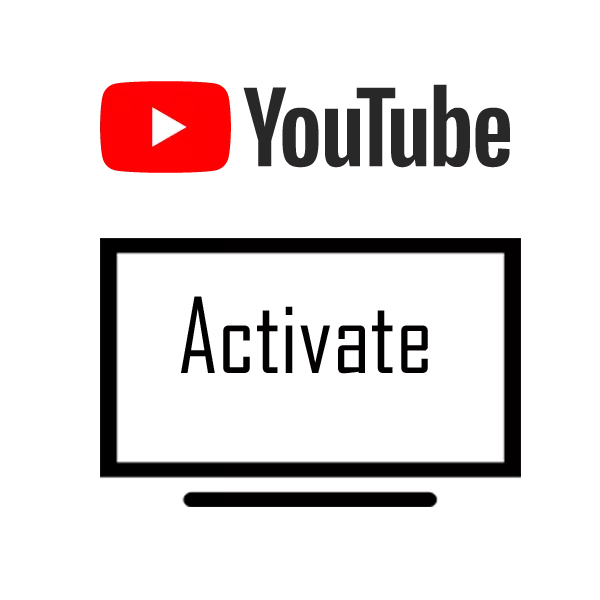
Wi-Fi সংযোগটি ব্যবহার করে ব্যবহারকারীরা একটি নির্দিষ্ট কোডের ইনপুটের মাধ্যমে একটি মোবাইল ডিভাইস বা কম্পিউটারকে একটি টিভিতে সংযুক্ত করতে পারে। এটি ব্যবহার করে, YouTube অ্যাকাউন্টটি টিভিতে ইনপুট এবং সিঙ্ক্রোনাইজেশন। এই প্রবন্ধে, আমরা সংযোগ প্রক্রিয়াটি বিস্তারিতভাবে দেখব এবং একই সময়ে একাধিক প্রোফাইলগুলি কীভাবে ব্যবহার করব তাও দেখাব।
টিভিতে গুগল এর প্রোফাইল সংযোগ করুন
গুগল এর প্রোফাইল টিভিতে সংযোগ করার ক্ষেত্রে, জটিল কিছুই জটিল, আপনাকে কেবলমাত্র ইন্টারনেট সংযোগটি অগ্রিম কনফিগার করতে হবে এবং দুটি ডিভাইস তৈরি করতে হবে। আপনি একটি স্মার্টফোন বা একটি টেলিফোন সংযোগ ব্যবহার করতে পারেন তবে আপনাকে একটি ব্রাউজার ব্যবহার করতে হবে, একটি মোবাইল অ্যাপ্লিকেশন নয়। আপনি নিম্নলিখিত ধাপগুলি সম্পাদন করতে হবে:
- টিভিতে চালু করুন, ইউটিউব অ্যাপ্লিকেশন চালান। উইন্ডোটির শীর্ষে "লগইন করুন" বোতামে বা বাম দিকে ক্লিক করুন।
- আপনি একটি এলোমেলোভাবে উত্পন্ন কোড থাকবে। এখন আপনি একটি কম্পিউটার বা একটি মোবাইল ডিভাইস ব্যবহার করতে হবে।
- অনুসন্ধান বারে, নীচের লিঙ্কটি লিখুন এবং এটির মাধ্যমে যান।
Youtube.com/activevate।
- এটি আগে না করা না থাকলে প্রোফাইল সংযোগ বা লগ ইন করতে একটি অ্যাকাউন্ট নির্বাচন করুন।
- একটি নতুন উইন্ডো খুলবে, যেখানে লাইনটি টিভি থেকে কোডটি প্রবেশ করতে হবে এবং "পরবর্তী" ক্লিক করতে হবে।

- অ্যাপ্লিকেশনটি অ্যাকাউন্ট পরিচালনা এবং ব্রাউজিং লিজ এবং কেনাকাটা পরিচালনা করার অনুমতি চাইবে। আপনি যদি এর সাথে একমত হন, তবে "অনুমতি দিন" ক্লিক করুন।
- আপনি সফলভাবে সংযুক্ত হলে, আপনি সাইটে উপযুক্ত তথ্য দেখতে পাবেন।



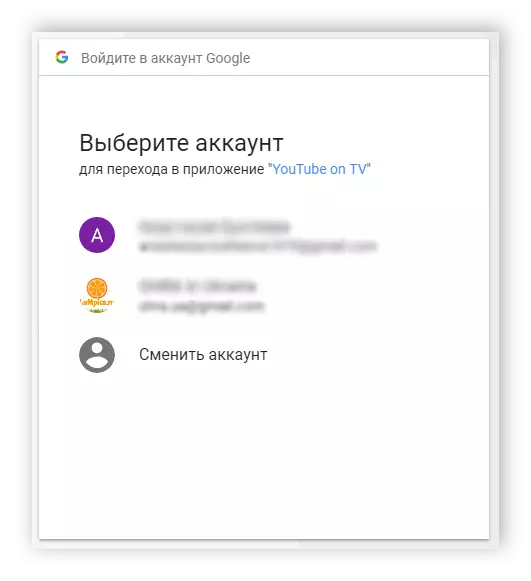

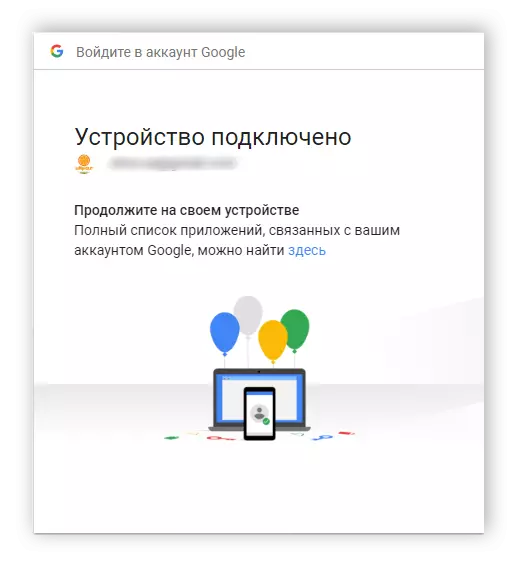
এখন এটি কেবল টিভিতে যেতে এবং আপনার Google অ্যাকাউন্ট ব্যবহার করে ভিডিওগুলি দেখতে থাকে।
টিভিতে একাধিক প্রোফাইল সংযোগ
কখনও কখনও আপনি একবারে বিভিন্ন মানুষ ব্যবহার। যদি প্রত্যেকের নিজস্ব নিজস্ব অ্যাকাউন্ট থাকে তবে এটি কেবলমাত্র কোডগুলি বা পাসওয়ার্ডগুলি প্রবেশ করার প্রয়োজনীয়তা ছাড়াই কেবল দ্রুত স্যুইচ করার জন্য অবিলম্বে দ্রুত যোগ করা ভাল হবে। নিম্নরূপ এটি করা হয়:
- উইন্ডোটির উপরের বাম কোণে, আপনার প্রোফাইলে আইকনে ক্লিক করুন।
- "অ্যাকাউন্ট যোগ করুন" এ ক্লিক করুন।
- আপনি আবার একটি এলোমেলোভাবে উত্পন্ন কোড প্রদর্শন করবে। টিভিতে সংযোগ করার জন্য প্রতিটি অ্যাকাউন্টের সাথে উপরে বর্ণিত সমস্ত একই কর্ম সঞ্চালন করুন।
- প্রোফাইল উইন্ডোতে, উপর "অ্যাকাউন্ট ম্যানেজমেন্ট" এ ক্লিক করুন যদি এই ডিভাইস থেকে এটি মুছে ফেলতে হবে।




আপনি প্রোফাইলগুলি মধ্যে স্যুইচ করার জন্য চান, তখন কেবল অবতার উপর ক্লিক করুন এবং যোগ, পরিবর্তন অবিলম্বে সঞ্চালন করা হবে নির্বাচন করুন।
আজ আমরা টিভিতে YouTube আবেদন আপনার Google প্রোফাইল যোগ করার পদ্ধতি হিসেবে বিবেচিত। যেহেতু আপনি দেখতে পারেন, এই মধ্যে জটিল কিছুই, আপনি শুধুমাত্র কয়েকটি সহজ কর্ম সঞ্চালন প্রয়োজন, এবং আপনি অবিলম্বে আপনার প্রিয় ভিডিও দেখার উপভোগ করতে সক্ষম হবে। আপনি একটি মোবাইল ডিভাইস এবং আরও বেশি সুবিধাজনক ব্যবহারকারী পরিচালনার জন্য একটি টিভি সংযোগ করতে হবে, তখন একটি কিছুটা ভিন্ন সংযোগ পদ্ধতি ব্যবহার করা হয়। নিচে রেফারেন্স দ্বারা আমাদের প্রবন্ধে এই সম্পর্কে আরও পড়ুন।
আরো পড়ুন: YouTube- এ সংযোগ TV তে
